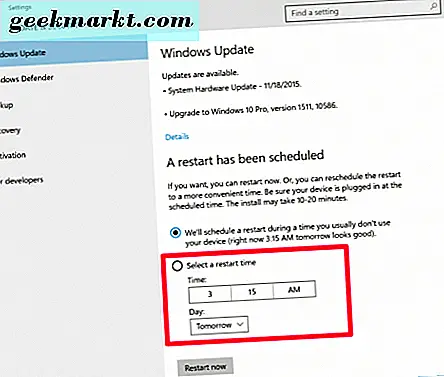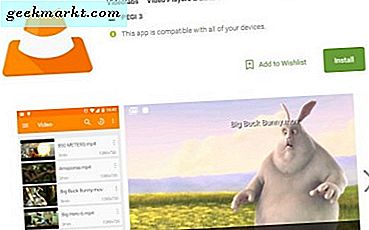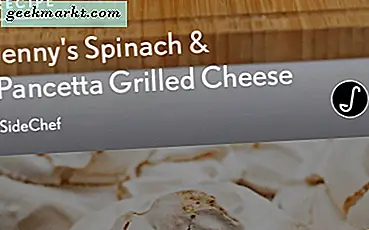Deaktivieren Sie automatische Updates Windows 10
Ein einfaches Problem in Bezug auf Windows 10, das für viele Benutzer frustrierend ist, ist, dass es häufig automatisch neu startet und seinen Benutzer mit häufigen Neustarts behaftet.
Jedes Telefon oder Gerät muss so oft neu gestartet werden, dass die Apps auf Ihrem Gerät ordnungsgemäß funktionieren. Wenn Sie eine neue App herunterladen und installieren, müssen Sie das Gerät neu starten, damit die Systemanforderungen und Änderungen wirksam werden. Wenn Ihr Windows 10 ohne Ihre Erlaubnis neu startet, kann dies Sie definitiv frustriert verlassen?
Hier sind die Schritte, die Sie verwenden können, um den automatischen Neustart Ihres Systems zu stoppen
- Als erstes wählen Sie "Einstellungen" aus dem Startmenü.
- Klicken Sie im Menü Einstellungen auf die Option "Update und Sicherheit" .
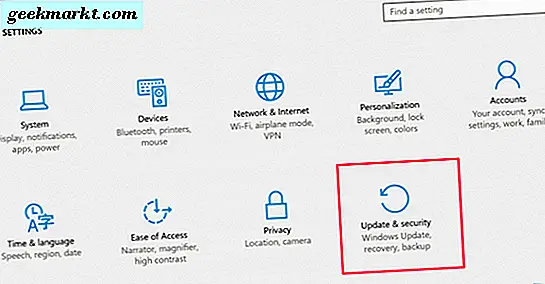
- Als nächstes müssen Sie auf die Option "Erweitert" unter "Update & Sicherheit " klicken.
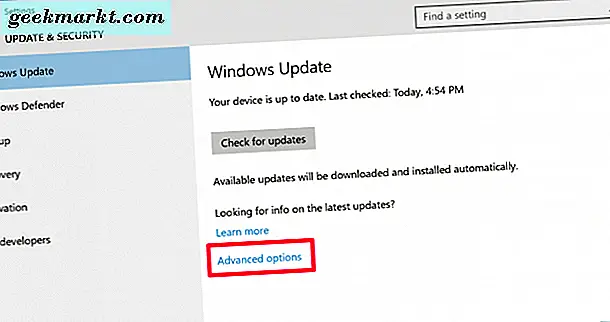
- Wenn die Option Erweitert aktiviert ist, klicken Sie auf den Dropdown-Pfeil, um die Funktion für den automatischen Neustart in die Option "Benachrichtigung beim Neustart planen" zu ändern.
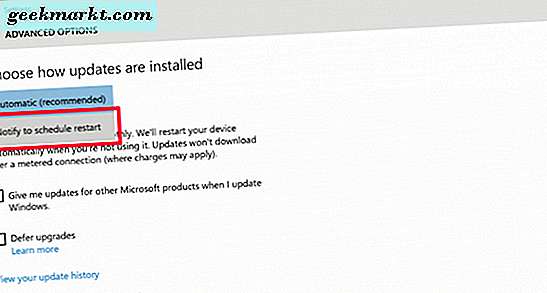
- Mit diesen Schritten können Sie den automatischen Neustart leicht stoppen. Windows 10 wird dann arbeiten, um Sie zu benachrichtigen, bevor der Neustart stattfindet, und Sie können einen Neustart für Ihren Zeitplan planen.
- Auf dem letzten Bildschirm sehen Sie die Option, um den Tag und die Uhrzeit auszuwählen, an denen Sie Ihr Gerät neu starten möchten, das bis zu 6 Tage in der Zukunft verfügbar ist.